win10 cmd跳到指定目录怎么操作 win10系统cmd命令行如何进入指定目录
对于熟悉操作最新win10系统的用户来说,需要时常用到cmd命令行来打开一些文件,非常的方便快捷,不过对于新手来说,想要快速掌握win10系统cmd命令行还是需要一定的时间,对此win10系统cmd命令行如何进入指定目录呢?今天小编就来教大家win10 cmd跳到指定目录操作方法。
推荐下载:win10旗舰版64位
具体方法:
1、运行cmd。
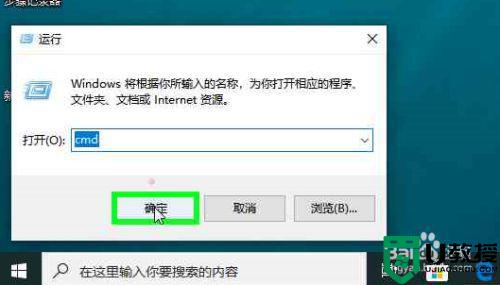
2、cd命令用于切换目录,切换到子文件夹目录,直接接子文件夹目录名。
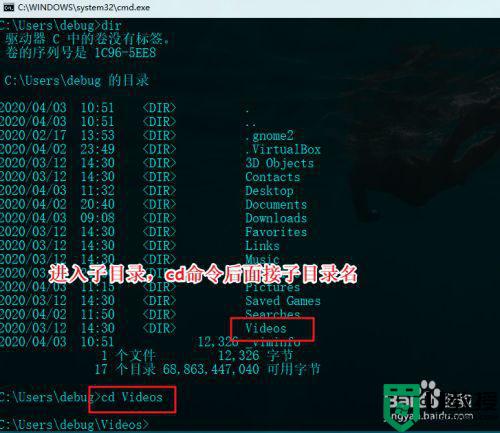
3、同一磁盘中cd命令接完整路径名,比如切换到c:windowssystem32目录下。
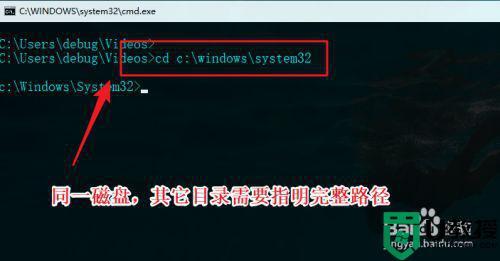
4、不同的磁盘,需要先切换到相应的磁盘,再进入指定的文件夹目录。
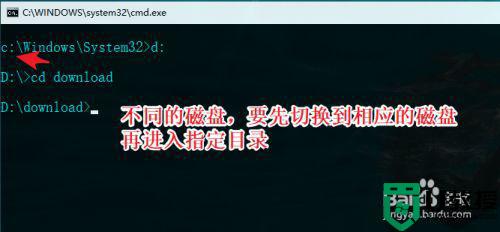
5、除此之外,另一种方法是将cmd添加到右键菜单,在哪里打开cmd就进入当前文件夹目录,要比上面的cd命令切换来切换去的灵活。先运行记事本,添加如下图所示的内容。
Windows Registry Editor Version 5.00
[HKEY_CLASSES_ROOTDirectoryBackgroundshell打开命令提示符command]@="cmd.exe /s /k pushd "%V""
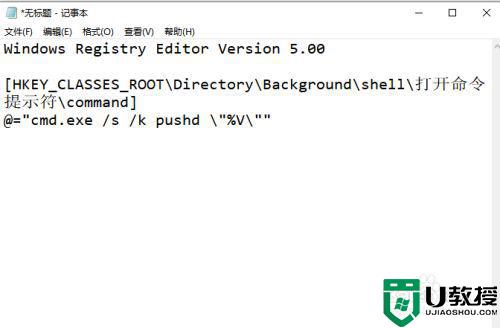
6、保存为cmd.reg,注意选择保存为所有文件类型。
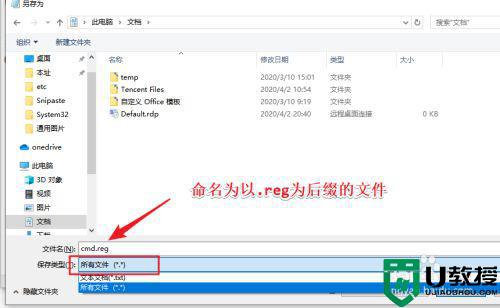
7、双击保存的注册表文件,导入注册表。
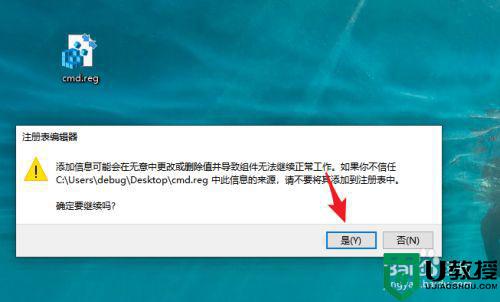
8、之后在只要在需要操作的文件夹目录里右键选择打开cmd即可自动切换当前文件夹目录为工作目录。
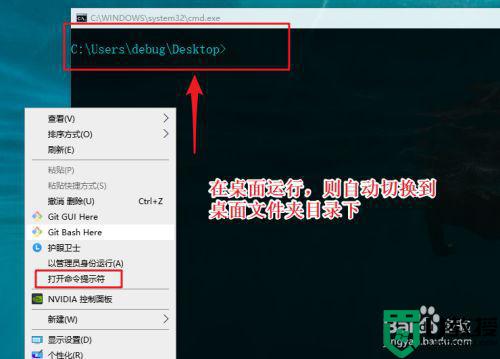
上述就是关于win10 cmd跳到指定目录操作方法了,有需要的用户就可以根据小编的步骤进行操作了,希望能够对大家有所帮助。
win10 cmd跳到指定目录怎么操作 win10系统cmd命令行如何进入指定目录相关教程
- w10 输入cmd出错怎么回事 win10cmd为什么运行不了命令
- win10利用命令提示符进安全模式的教程 win10利用cmd命令进入安全模式如何操作
- Win10系统要怎么进行录屏 Win10系统录屏的操作方法 系统之家
- win10怎么还原到某个时间点 win10系统如何还原到指定时间
- wniord10下载文件没有指定文路如何解决 win10系统找不到指定的路径怎么解决
- 安装程序无法初始化工作目录win10如何解决 win10提示安装程序无法初始化工作目录的解决教程
- win10如何共享文件给指定用户 win10怎样把文件共享到指定用户
- win10怎样搜索指定文件 win10搜索指定文件的详细步骤
- 如何设置不要运行指定的Windows应用程序?不要运行指定的Windows应用程序方法
- win10怎么找到flash安装目录及信息 教你找到win10flash安装目录及信息
- Win11如何替换dll文件 Win11替换dll文件的方法 系统之家
- Win10系统播放器无法正常运行怎么办 系统之家
- 李斌 蔚来手机进展顺利 一年内要换手机的用户可以等等 系统之家
- 数据显示特斯拉Cybertruck电动皮卡已预订超过160万辆 系统之家
- 小米智能生态新品预热 包括小米首款高性能桌面生产力产品 系统之家
- 微软建议索尼让第一方游戏首发加入 PS Plus 订阅库 从而与 XGP 竞争 系统之家
热门推荐
win10系统教程推荐
- 1 window10投屏步骤 windows10电脑如何投屏
- 2 Win10声音调节不了为什么 Win10无法调节声音的解决方案
- 3 怎样取消win10电脑开机密码 win10取消开机密码的方法步骤
- 4 win10关闭通知弹窗设置方法 win10怎么关闭弹窗通知
- 5 重装win10系统usb失灵怎么办 win10系统重装后usb失灵修复方法
- 6 win10免驱无线网卡无法识别怎么办 win10无法识别无线网卡免驱版处理方法
- 7 修复win10系统蓝屏提示system service exception错误方法
- 8 win10未分配磁盘合并设置方法 win10怎么把两个未分配磁盘合并
- 9 如何提高cf的fps值win10 win10 cf的fps低怎么办
- 10 win10锁屏不显示时间怎么办 win10锁屏没有显示时间处理方法

